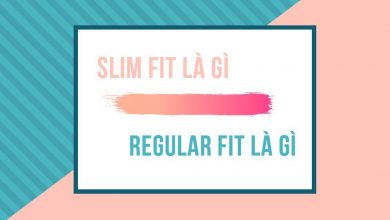Cách sử dụng tính năng Chia sẻ lân cận trên điện thoại Samsung Galaxy của bạn – Khoa Mobile

Cách sử dụng Chia sẻ vùng lân cận trên điện thoại Samsung galaxy
Chia sẻ lân cận là giải pháp chia sẻ tệp android giúp dễ dàng chia sẻ nội dung từ thiết bị này sang thiết bị khác. Bạn có thể chia sẻ các tệp lớn giữa các thiết bị Galaxy cũng như một số điện thoại Android khác và Google cho biết tính năng này cuối cùng sẽ được triển khai cho tất cả các điện thoại chạy Android 6.0 trở lên.

Xem Thêm : 50+ Hình ảnh gia đình hạnh phúc đẹp nhất – ThuThuat123.com
Vì tính năng Chia sẻ lân cận sử dụng giao thức giữa thiết bị với thiết bị nên nó cho phép bạn truyền nội dung mà không cần kết nối di động sang Wi-Fi. Khi truyền nội dung, tính năng Chia sẻ lân cận sẽ tự động chọn giao thức tốt nhất cho tốc độ và hiệu quả, cho dù đó là Bluetooth, Bluetooth Low Energy hay Wi-Fi Direct.
tính năng chia sẻ lân cận cũng hỗ trợ băng thông siêu rộng (uwb), một giao thức kết nối thế hệ tiếp theo được sử dụng trên galaxy note20 ultra và galaxy s21 + và s21 ultra 5g mới. Nhờ uwb, nó kết hợp nhận thức về không gian mà bạn có thể trỏ đến và chia sẻ. Hãy nghĩ về uwb như một radar quét liên tục để khóa mục tiêu, thu thập vị trí của nó và giao tiếp với nó.

Tính năng Chia sẻ lân cận cho phép người dùng Samsung Galaxy chia sẻ nội dung với các thiết bị Android khác ở gần thay vì gửi email hoặc nhắn tin cho họ. Mặc dù bạn không thể truyền tệp cho mọi người ở gần, nhưng bạn có thể chia sẻ với bất kỳ ai trong danh sách liên hệ của mình. Các tệp như video, ảnh và tài liệu sẽ hoạt động với tính năng Chia sẻ lân cận, cũng như các liên kết và bài đăng trên mạng xã hội.
Xem Thêm : Soạn bài Thực hành tiếng Việt lớp 6 trang 48 Tập 1 – VietJack.com
Cách sử dụng tính năng chia sẻ vùng lân cận trên điện thoại thông minh dải ngân hà
- Mở bảng cài đặt nhanh của bạn bằng cách vuốt xuống từ đầu màn hình.
- Nhấn và giữ một lượt chia sẻ ở gần.
- Bật quyền truy cập chia sẻ hàng xóm bằng cách bật tính năng này.
- Nhấn vào khả năng hiển thị của thiết bị của bạn. Tại đây, bạn có thể chọn chia sẻ với tất cả các địa chỉ liên hệ của mình hoặc chọn chúng riêng lẻ. Lưu ý: Người bạn đang chia sẻ cũng cần bật Chia sẻ lân cận trên điện thoại của họ.
- Giờ đây, khi bạn muốn chia sẻ nội dung từ ứng dụng, chỉ cần nhấp vào biểu tượng chia sẻ. Chia sẻ lân cận sẽ xuất hiện ở đầu màn hình chia sẻ.
- Chọn liên hệ bạn muốn chia sẻ và trỏ vào điện thoại của họ. Khi bạn trỏ đến một liên hệ, một vòng tròn màu xanh lam sẽ xuất hiện xung quanh tên của họ.
- Nhấn vào tên liên hệ của bạn để bắt đầu chuyển. Lưu ý: Để nhận tệp, liên hệ của bạn phải nhấn vào Chấp nhận trên thiết bị của họ. Các tệp đã nhận có thể được tìm thấy trong menu thông báo.
Chia sẻ tệp giúp tiết kiệm thời gian và tài nguyên
Cho dù bạn đang ở hiện trường hay trong phòng họp, việc chia sẻ các tệp lớn với đồng nghiệp hoặc khách hàng sẽ không phải là một rắc rối. Bạn không cần phải kích hoạt email của mình nữa và hy vọng không vượt quá giới hạn tệp hoặc đặt quyền chia sẻ trên các dịch vụ chia sẻ tệp. Chia sẻ vùng lân cận có thể tiết kiệm rất nhiều thời gian và là một cách hiệu quả hơn để chia sẻ và nhận nội dung giữa các thiết bị.
Trải nghiệm chia sẻ điểm-tới-điểm trên note20 ultra, s21 + và s21 ultra 5g và chia sẻ lân cận cũng ban đầu gợi ý về tiềm năng to lớn của uwb trên các thiết bị thông minh. Trong tương lai, công nghệ băng thông siêu rộng sẽ cho phép chúng tôi cung cấp kết nối tự động trực quan để giúp xác định vị trí các đối tượng được gắn thẻ, ứng dụng thực tế tăng cường (ar) và bảo vệ phương tiện, xe cộ, tòa nhà và nhà cửa.
Nguồn: https://xettuyentrungcap.edu.vn
Danh mục: Hỏi Đáp